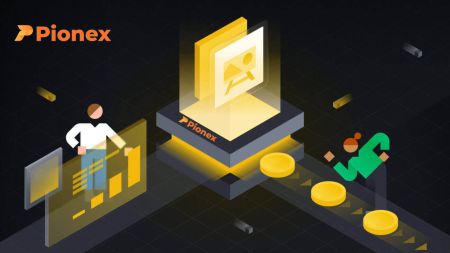Hoe u een account opent en opneemt bij Pionex
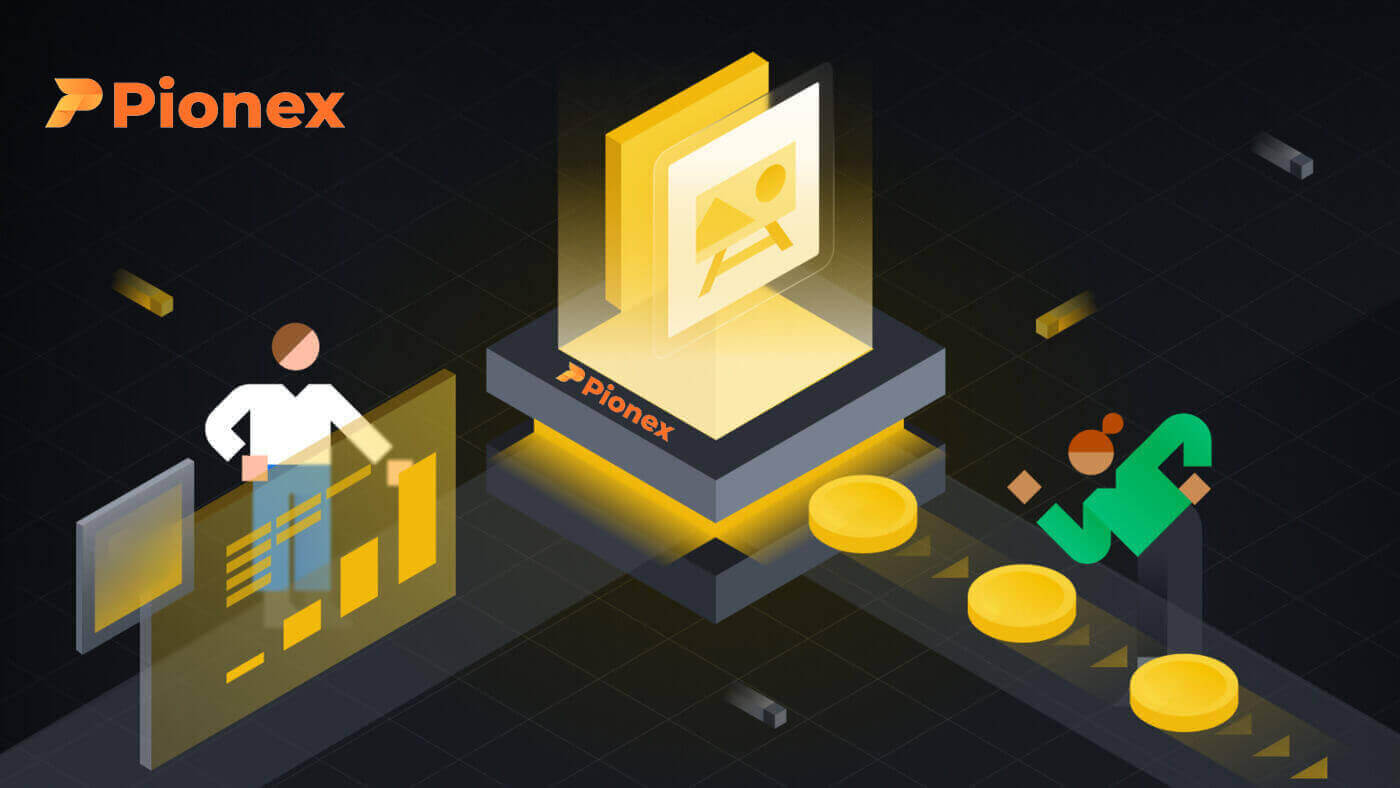
Hoe u een account opent op Pionex
Open een Pionex-account met telefoonnummer of e-mailadres
1. Ga naar Pionex en klik op [ Aanmelden ].
2. Selecteer een registratiemethode. U kunt zich aanmelden met uw e-mailadres, telefoonnummer, Apple-account of Google-account.
Selecteer het type account zorgvuldig. Eenmaal geregistreerd, kunt u het accounttype niet wijzigen.

3. Selecteer [E-mail] of [Telefoonnummer] en voer uw e-mailadres/telefoonnummer in. Maak vervolgens een veilig wachtwoord voor uw account.
Let op: Uw wachtwoord moet minimaal 8 tekens bevatten , inclusief letters en cijfers.
Lees de Servicevoorwaarden, de margefaciliteitsovereenkomst en het privacybeleid en klik vervolgens op [Aanmelden].


4. U ontvangt een 6-cijferige verificatiecode in uw e-mail of telefoon. Voer de code binnen 60 seconden in en klik op [Bevestigen] .


5. Gefeliciteerd, je bent succesvol geregistreerd op Pionex.

Open een Pionex-account bij Apple
1. U kunt zich ook aanmelden via Single Sign-On met uw Apple-account door naar Pionex te gaan en op [ Aanmelden ] te klikken.
2. Selecteer [Aanmelden bij Apple] , er verschijnt een pop-upvenster en u wordt gevraagd om met uw Apple-account in te loggen bij Pionex.

3. Voer uw Apple ID en wachtwoord in om in te loggen bij Pionex.

Klik op " Doorgaan ".

4. Na het inloggen wordt u doorgestuurd naar de website van Pionex.
Lees de Servicevoorwaarden, de margefaciliteitsovereenkomst en het privacybeleid en klik vervolgens op [Volgende] .

5. Gefeliciteerd! U heeft succesvol een Pionex-account aangemaakt.

Open een Pionex-account bij Google
Bovendien kunt u via Gmail een Pionex-account aanmaken. Als je dat wilt doen, volg dan deze stappen:1. Ga eerst naar de Pionex homepage en klik op [ Aanmelden ].

2. Klik op de knop [Aanmelden bij Google] .

3. Er wordt een inlogvenster geopend, waarin u uw e-mailadres of telefoonnummer moet invoeren en op “ Volgende ” moet klikken.

4. Voer vervolgens het wachtwoord van uw Gmail-account in en klik op “ Volgende ”.

5. Na het inloggen wordt u doorgestuurd naar de website van Pionex.
Lees de Servicevoorwaarden, de margefaciliteitsovereenkomst en het privacybeleid en klik vervolgens op [ Volgende ].

6. Gefeliciteerd! U heeft succesvol een Pionex-account aangemaakt.

Open een account in de Pionex App
U kunt zich eenvoudig met een paar tikken registreren voor een Pionex-account met uw e-mailadres, telefoonnummer of uw Apple/Google-account in de Pionex App.1. Open de Pionex App , tik op Account in de benedenhoek en tik vervolgens op [ Aanmelden ].


2. Selecteer een registratiemethode.
Selecteer het type account zorgvuldig. Eenmaal geregistreerd, kunt u het accounttype niet meer wijzigen .

Meld u aan met uw e-mailadres/telefoonnummer:
3. Selecteer [ E-mail ] of [ Telefoonnummer ], voer uw e-mailadres/telefoonnummer in en tik op [Volgende stap] .


Stel vervolgens een veilig wachtwoord in voor uw account. Typ uw wachtwoord nogmaals ter bevestiging en tik op [ Bevestigen ].
Opmerking : uw wachtwoord moet minimaal 8 tekens bevatten, inclusief letters en cijfers.

4. U ontvangt een 6-cijferige verificatiecode in uw e-mail of telefoon. Voer de code binnen 60 seconden in en klik op [Volgende stap] .


5. Gefeliciteerd! Je hebt succesvol een Pionex-account aangemaakt.

Meld u aan met uw Apple/Google-account:
3. Selecteer [Aanmelden met Apple] of [Aanmelden met Google] . U wordt gevraagd om in te loggen bij Pionex met uw Apple- of Google-account.

Tik op [Doorgaan] .

4. Gefeliciteerd! Je hebt succesvol een Pionex-account aangemaakt.

Opmerking :
- Om uw account te beschermen, raden wij u ten zeerste aan om minimaal één tweefactorauthenticatie (2FA) in te schakelen.
- Houd er rekening mee dat u de identiteitsverificatie moet voltooien om de volledige diensten van Pionex te kunnen ervaren.
Veelgestelde vragen (FAQ)
Waarom kan ik geen e-mails ontvangen van Pionex
Als u geen e-mails van Pionex ontvangt, volgt u onderstaande instructies om de instellingen van uw e-mail te controleren:1. Bent u ingelogd op het e-mailadres dat is geregistreerd bij uw Pionex-account? Soms bent u op uw apparaten uitgelogd bij uw e-mail en kunt u de e-mails van Pionex daarom niet zien. Log in en vernieuw.
2. Heeft u de spammap van uw e-mail gecontroleerd? Als u merkt dat uw e-mailserviceprovider e-mails van Pionex in uw spammap plaatst, kunt u deze als 'veilig' markeren door de e-mailadressen van Pionex op de witte lijst te zetten. Raadpleeg Hoe u Pionex-e-mails op de witte lijst kunt zetten om dit in te stellen.
Adressen voor op de witte lijst:
- [email protected]
- [email protected]
- [email protected]
- [email protected]
- [email protected]
- [email protected]
- [email protected]
- [email protected]
- [email protected]
- [email protected]
- [email protected]
- [email protected]
- [email protected]
- [email protected]
- [email protected]
4. Is uw e-mailinbox vol? Als u de limiet heeft bereikt, kunt u geen e-mails meer verzenden of ontvangen. U kunt enkele oude e-mails verwijderen om ruimte vrij te maken voor meer e-mails.
5. Registreer u indien mogelijk vanuit gangbare e-maildomeinen, zoals Gmail, Outlook, enz.
Waarom kan ik geen sms-verificatiecodes ontvangen?
Pionex verbetert voortdurend onze SMS-authenticatiedekking om de gebruikerservaring te verbeteren. Er zijn echter enkele landen en gebieden die momenteel niet worden ondersteund.Als u SMS-authenticatie niet kunt inschakelen, raadpleeg dan onze Wereldwijde SMS-dekkingslijst om te controleren of uw gebied gedekt is. Als uw gebied niet op de lijst staat, gebruik dan Google Authenticatie als uw primaire tweefactorauthenticatie.
Als u SMS-authenticatie heeft ingeschakeld of als u momenteel in een land of gebied woont dat op onze wereldwijde SMS-dekkingslijst staat, maar u nog steeds geen SMS-codes kunt ontvangen, voert u de volgende stappen uit:
- Zorg ervoor dat uw mobiele telefoon een goed netwerksignaal heeft.
- Schakel uw antivirus- en/of firewall- en/of oproepblokkeringsapps op uw mobiele telefoon uit die mogelijk ons SMS-codenummer kunnen blokkeren.
- Start uw mobiele telefoon opnieuw op.
- Probeer in plaats daarvan stemverificatie.
- SMS-authenticatie opnieuw instellen.
Hoe u zich kunt terugtrekken uit Pionex
Hoe u Crypto van Pionex kunt opnemen
Crypto opnemen op Pionex (web)
Navigeer naar de Pionex homepage, ga naar de sectie [Wallet] en klik vervolgens op [Opnemen] .
Kies de gewenste cryptocurrency voor opname en zorg ervoor dat de geselecteerde blockchain (netwerk) wordt ondersteund door zowel Pionex als de externe beurs of portemonnee, voer het adres en het bedrag in voor opname. Bovendien geeft de pagina informatie over het resterende quotum binnen 24 uur en de bijbehorende opnamekosten. Controleer deze informatie nogmaals voordat u doorgaat met de opname.

Daarna moet u de identieke cryptocurrency en het identieke netwerk op de externe beurs of portemonnee kiezen. Verkrijg het bijbehorende stortingsadres dat is gekoppeld aan de geselecteerde cryptocurrency en het netwerk.

Zodra u het adres en, indien nodig, de memo/tag heeft verkregen, kopieert u deze en plakt u deze op de opnamepagina van Pionex (u kunt ook de QR-code scannen). Ga ten slotte verder met het indienen van het opnameverzoek.
Let op: Voor specifieke tokens is het essentieel om tijdens de opname een memo/tag mee te sturen. Als er op deze pagina een memo/tag wordt vermeld, zorg er dan voor dat de informatie nauwkeurig wordt ingevoerd om mogelijk verlies van activa tijdens het overdrachtsproces van activa te voorkomen.
Voorzichtigheid:
- Cross-chain stortingen, waarbij de geselecteerde netwerken aan beide kanten verschillend zijn, zullen resulteren in een mislukte transactie.
- De opnamekosten zijn zichtbaar op de opnamepagina en worden door Pionex automatisch van de transactie afgetrokken.
- Als de opname succesvol door Pionex is verwerkt, maar de stortingskant de tokens niet ontvangt, is het raadzaam om de transactiestatus met de andere betrokken beurs of portemonnee te onderzoeken.
Crypto opnemen op Pionex (app)
Ga naar de Pionex App, tik op [Account] en vervolgens op [Opnemen] .
Op de pagina worden de cryptocurrencies weergegeven die u bezit, samen met het aantal opneembare tokens. Hierna moet u de blockchain (netwerk) kiezen en het adres en het bedrag voor opname invoeren. Bovendien geeft de pagina informatie over het resterende quotum binnen 24 uur en de bijbehorende opnamekosten. Controleer deze informatie nogmaals voordat u doorgaat met de opname.


Daarna moet u de identieke cryptocurrency en het identieke netwerk op de externe beurs of portemonnee kiezen. Verkrijg het bijbehorende stortingsadres dat is gekoppeld aan de geselecteerde cryptocurrency en het netwerk.

Zodra u het adres en, indien nodig, de memo/tag heeft verkregen, kopieert u deze en plakt u deze op de opnamepagina van Pionex (u kunt ook de QR-code scannen). Ga ten slotte verder met het indienen van het opnameverzoek.
Let op: Voor specifieke tokens is het essentieel om tijdens de opname een memo/tag mee te sturen. Als er op deze pagina een memo/tag wordt vermeld, zorg er dan voor dat de informatie nauwkeurig wordt ingevoerd om mogelijk verlies van activa tijdens het overdrachtsproces van activa te voorkomen.
Voorzichtigheid:
- Cross-chain stortingen, waarbij de geselecteerde netwerken aan beide kanten verschillend zijn, zullen resulteren in een mislukte transactie.
- De opnamekosten zijn zichtbaar op de opnamepagina en worden door Pionex automatisch van de transactie afgetrokken.
- Als de opname succesvol door Pionex is verwerkt, maar de stortingskant de tokens niet ontvangt, is het raadzaam om de transactiestatus met de andere betrokken beurs of portemonnee te onderzoeken.
Veelgestelde vragen (FAQ)
Waarom is mijn opname niet op Pionex aangekomen, ook al wordt deze op mijn externe platform/portemonnee als voltooid weergegeven?
Deze vertraging wordt toegeschreven aan het bevestigingsproces op de blockchain en de duur varieert op basis van factoren zoals het munttype, het netwerk en andere overwegingen. Ter illustratie: voor het opnemen van USDT via het TRC20-netwerk zijn 27 bevestigingen vereist, terwijl voor het BEP20 (BSC)-netwerk 15 bevestigingen nodig zijn.Opnames geretourneerd van andere beurzen
In bepaalde gevallen kunnen opnames op alternatieve beurzen worden teruggedraaid, waardoor handmatige verwerking nodig is.
Hoewel er geen kosten verbonden zijn aan het storten van munten in Pionex, kan het opnemen van munten kosten met zich meebrengen via het opnameplatform. De kosten zijn afhankelijk van de specifieke munt en het gebruikte netwerk.
Als u een situatie tegenkomt waarbij uw crypto van andere beurzen wordt geretourneerd , kunt u een formulier voor terugvordering van activa invullen. Wij nemen binnen 1-3 werkdagen contact met u op via e-mail . Het hele proces duurt maximaal 10 werkdagen en kan kosten met zich meebrengen variërend van 20 tot 65 USD of gelijkwaardige tokens.
Waarom is mijn [Beschikbaar] saldo lager dan het [Totaal] saldo?
De verlaging van het [Beschikbaar] saldo vergeleken met het [Totaal] saldo is doorgaans te wijten aan de volgende redenen:
- De actieve handelsbots vergrendelen gewoonlijk fondsen, waardoor ze niet meer beschikbaar zijn voor opname.
- Het handmatig plaatsen van verkoop- of kooplimietorders heeft doorgaans tot gevolg dat het geld wordt vergrendeld en niet meer beschikbaar is voor gebruik.
Wat is het minimale opnamebedrag?
Raadpleeg de pagina [Kosten] of de pagina [Opname] voor gedetailleerde informatie.Waarom is de beoordelingstijd voor mijn opname zo lang?
Opnames van aanzienlijke bedragen worden handmatig gecontroleerd om de veiligheid te garanderen. Als uw opname op dit moment langer dan een uur heeft geduurd, neem dan contact op met de online klantenservice van Pionex voor verdere hulp.Mijn opname is voltooid, maar ik heb deze nog niet ontvangen.
Controleer de overdrachtsstatus op de opnametransactiepagina. Als de status [Voltooid] aangeeft , betekent dit dat het opnameverzoek is verwerkt. U kunt de status op de blockchain (netwerk) verder verifiëren via de meegeleverde link "Transactie-ID (TXID)" .
Als de blockchain (netwerk) een succesvolle/voltooide status bevestigt en u de overdracht nog niet heeft ontvangen, neem dan ter bevestiging contact op met de klantenservice van de ontvangende beurs of portemonnee.